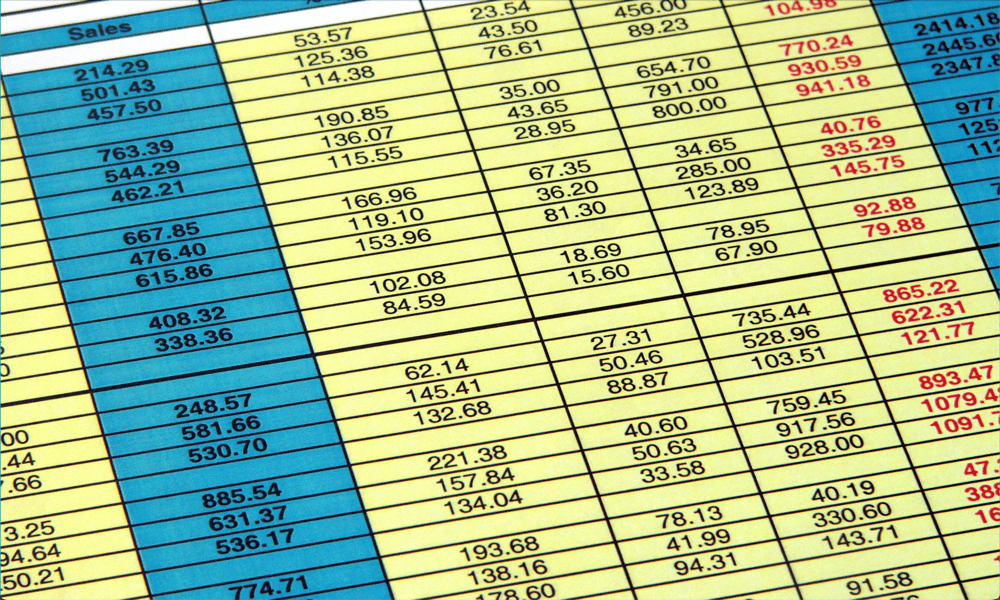Kako prikvačiti web mjesto kao aplikaciju na traci Chromebooka
Chrome Os Google Junak Chromebook / / March 17, 2020
Ažurirano dana
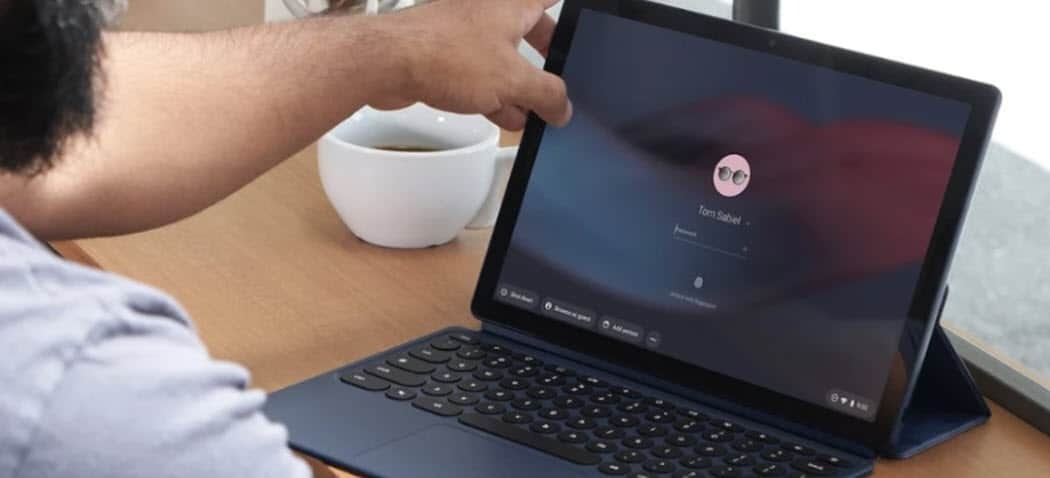
Baš kao i na Windows PC-u, Chromebook ima traku zadataka na koju možete prikvačiti kompatibilne Androidove aplikacije i web-lokacije koje rade poput aplikacija. Evo kako.
Poput Windows računala, Chromebook ima traku zadataka (Google je naziva "policom") pri dnu zaslona za lak pristup aplikacijama na uređaju. Tamo ih je nekoliko po zadanom i možete prikvačiti bilo koje druge aplikacije koje želite. Ali jedna stvar koju možda ne znate je da možete prikvačiti i pojedine web stranice. Zapravo web stranicu možete otvoriti u zasebnom prozoru i u osnovi je pretvoriti u internetsku aplikaciju.
Prikvači web lokacije na programsku traku Chromebooka (polica)
Za početak otvorite Chrome i krenite na web mjesto koje želite prikvačiti na programskoj traci. Zatim kliknite izbornik s opcijama u gornjem desnom kutu zaslona i krenite prema Više alata> Stvori prečac.
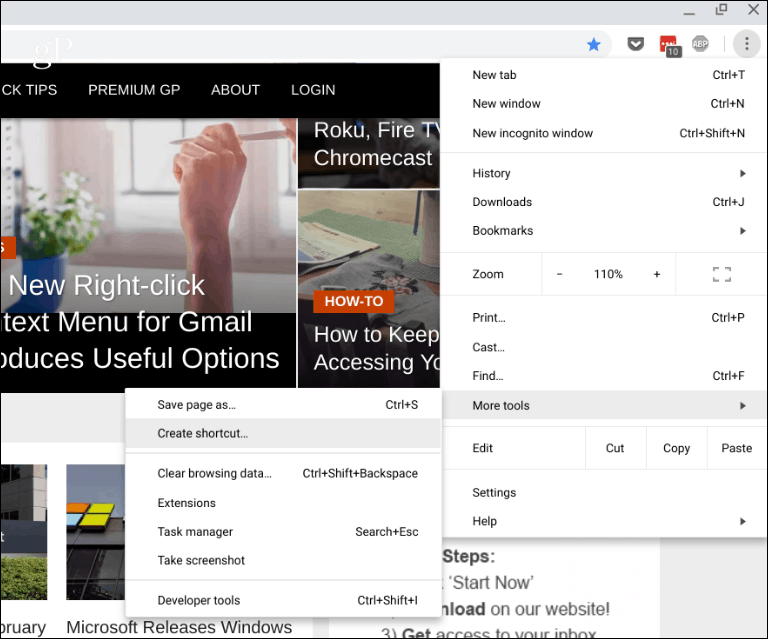
Od vas će se tražiti da unesete ime za prečac i kliknete gumb "Create".
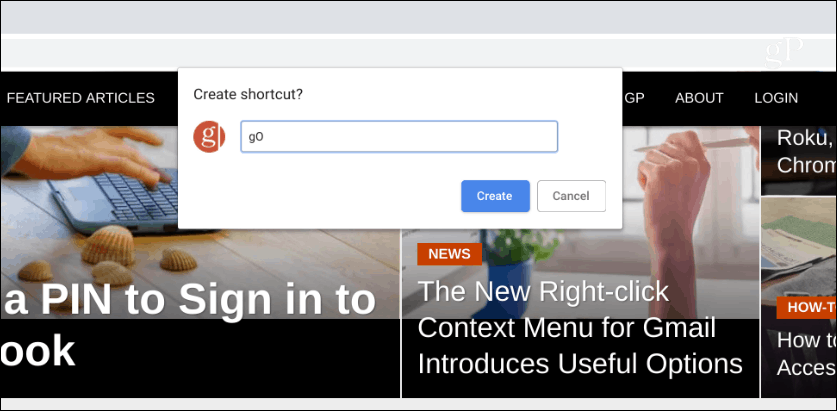
Ikona web lokacije bit će dodana na programsku traku. Da biste učinili da radi kao aplikacija, desnom tipkom miša kliknite ikonu i odaberite opciju "Novi prozor". U suprotnom, otvorit će se na novoj kartici u pregledniku Chrome kao i svaka web stranica. U stvari, možda biste željeli i ostale zadane ikone na programskoj traci otvoriti u zasebnom prozoru.
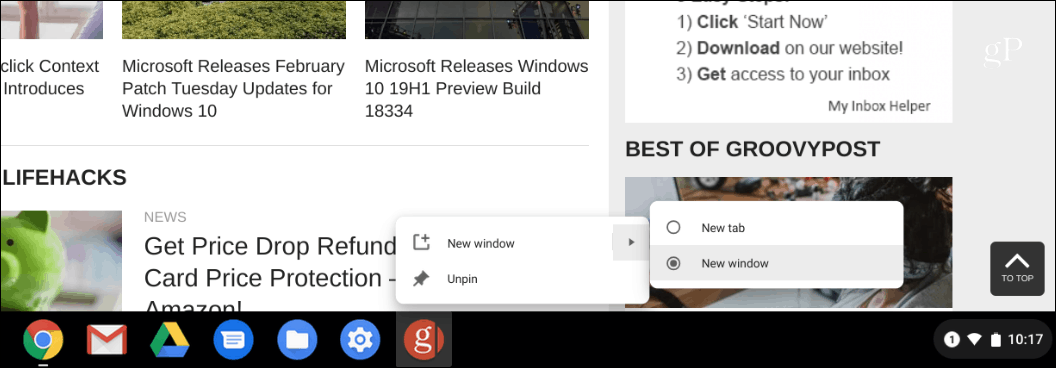
To je sve! Ikona web lokacije pojavit će se na programskoj traci i otvorit će se kao zasebni prozor kad kliknete na nju - ili dodirnite ako imate Chromebook sa zaslonom osjetljivim na dodir. Tada možete istovremeno otvoriti više prozora u odnosu na više kartica u jednoj Chrome sesiji.
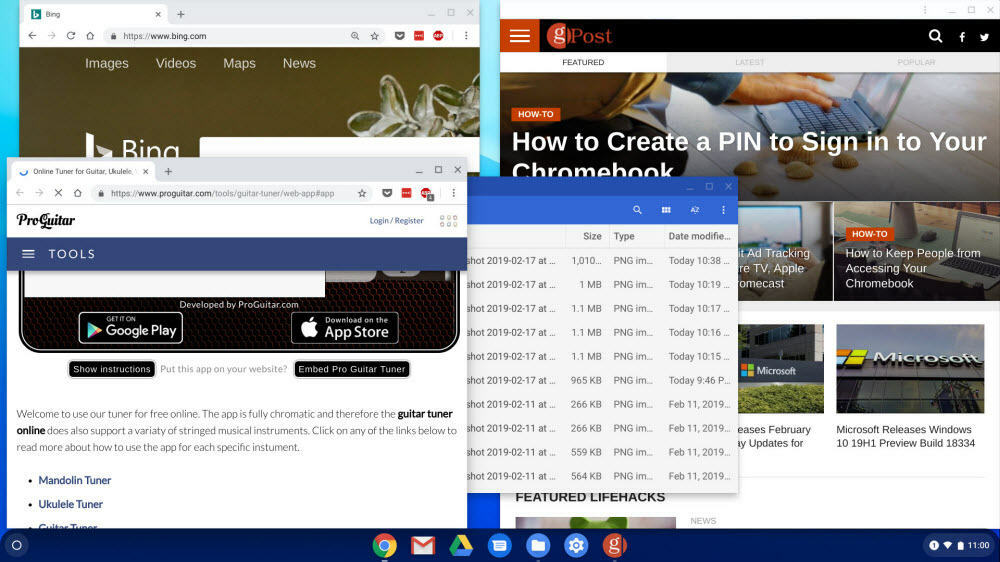
Nekoliko je stvari koje možete učiniti za upravljanje prozorima, naime tipka "pregled (F5)" na tipkovnici. To će vam pružiti slično iskustvo pogleda na zadatak (Alt + Tab) u sustavu Windows. Prikazat će se svi trenutno otvoreni prozori i aplikacije, a možete kliknuti i na onu na koju se želite usredotočiti.
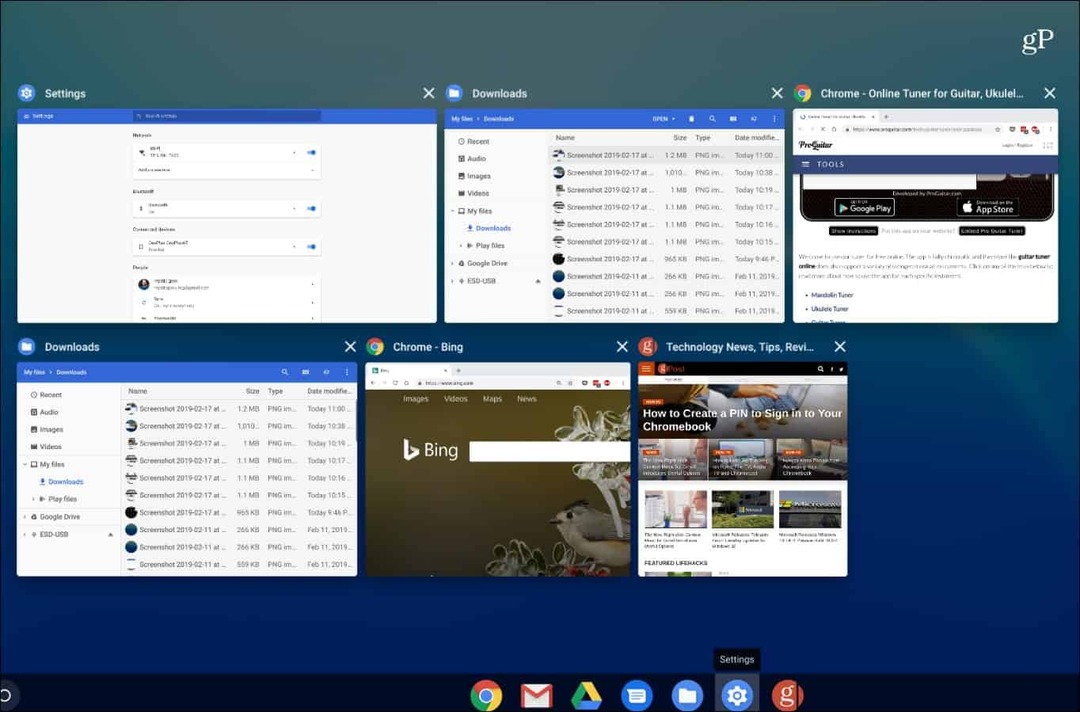
Ako želite ukloniti prečac sa trake zadataka, jednostavno kliknite desnom tipkom miša i odaberite "Otkvači" na izborniku.
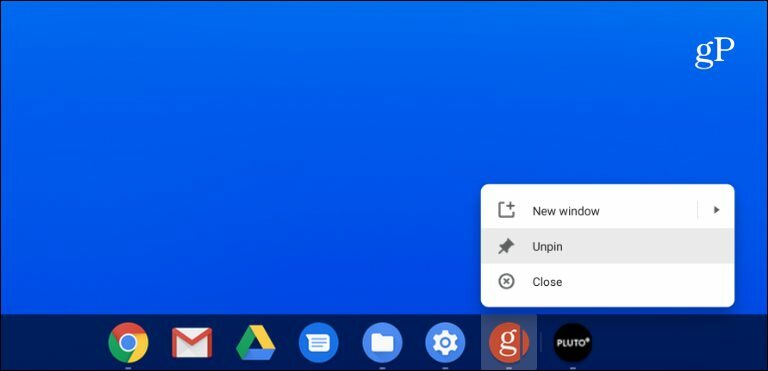
Ovdje je postupak sličan korištenju a web mjesto kao aplikacija na Windows-u iz Chromea. Možete prikvačiti bilo koju web lokaciju koju želite, ali neke dobre od njih su usluge poput Twittera ili Facebooka za društvene medije, Spotify ili Pandora za glazbu i web verzije Microsoft Officea.
Također je vrijedno spomenuti Chrome verziju 70 i stariju podršku Progresivne web aplikacije (PWA), isto. A PWA-ovi su slični upotrebi web lokacija poput web aplikacija kao što je prikazano gore, ali s robusnijom funkcijom. Na primjer, možete instalirajte Spotify ili Twitter PWA-ove iz preglednika Chrome u sustavu Windows, Chrome OS i macOS.